
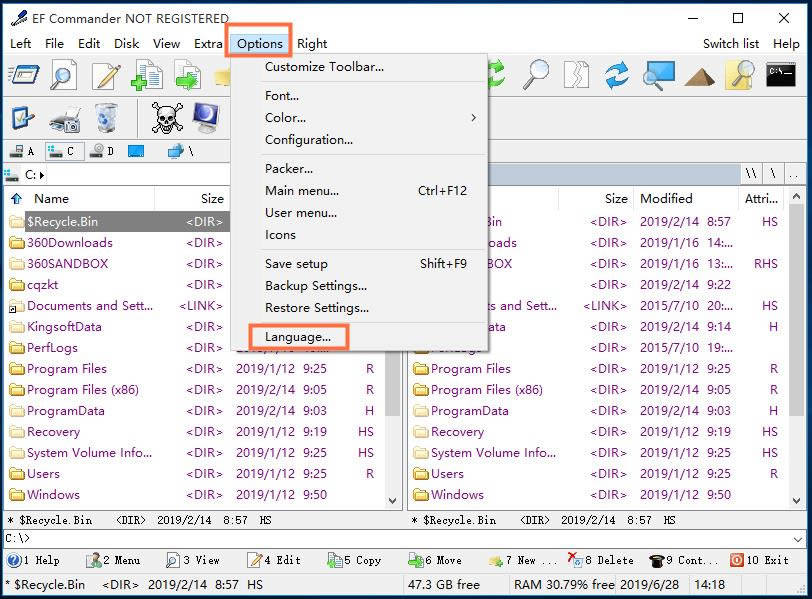
软件大小:12.19 MB
软件授权:共享软件
软件语言:简体中文
阅读次数:
软件等级:
软件类型:国产软件
更新时间:2022-11-24
应用平台:xp/win7/win10/win11
|
办公软件是指可以进行文字处理、表格制作、幻灯片制作、图形图像处理、简单数据库的处理等方面工作的软件。目前办公软件朝着操作简单化,功能细化等方向发展。办公软件的应用范围很广,大到社会统计,小到会议记录,数字化的办公,离不开办公软件的鼎力协助。另外,政府用的电子政务,税务用的税务系统,企业用的协同办公软件,这些都属于办公软件。 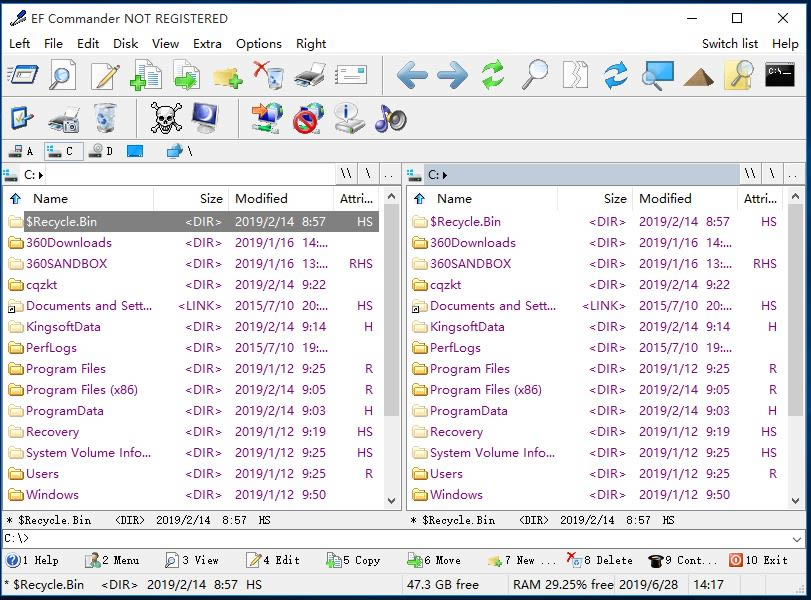 EF Commander Free是一款可以替代Windows文件管理器的多功能软件,它的界面是由两个窗口组成,可以直观显示电脑中的文件,方便进行复制移动管理。 EF Commander Free软件简介EF Commander是一款功能全面的Windows文件管理器,软件界面是由双窗口组成,提供你需要的所有功能和在线帮助。功能包括能够在树状的档案目录搜寻执行档案,查询档案属性和编辑档案,在编辑时也能寻找档案中的内容用其它字符串加以取代。 EF Commander可以使用内部的编辑器,也能选择外部编辑器,内部编辑器支持多国语言和16位HES编辑等。内部支持的压缩格式包括ACE、ARC、ARJ、BZIP2、CAB、GZIP、LHA、RAR、TAR、TBZ、TGZ、ZIP、ZOO、UU、SS 和 MIME,内部的观看程序则可以看AVI、BMP、CUR、DBF、DIB、EMF、GIF、HES。 EF Commander操作十分容易,支持多任务处理、拖放操作,只要鼠标轻轻一按,就能清楚了解系统和各磁盘槽的详细信息。 EF Commander Free软件特色
EF Commander Free使用说明EF Commander界面语言如何设置为中文? 打开EF Commander,进入界面,点击【Options】——【Language】选项, 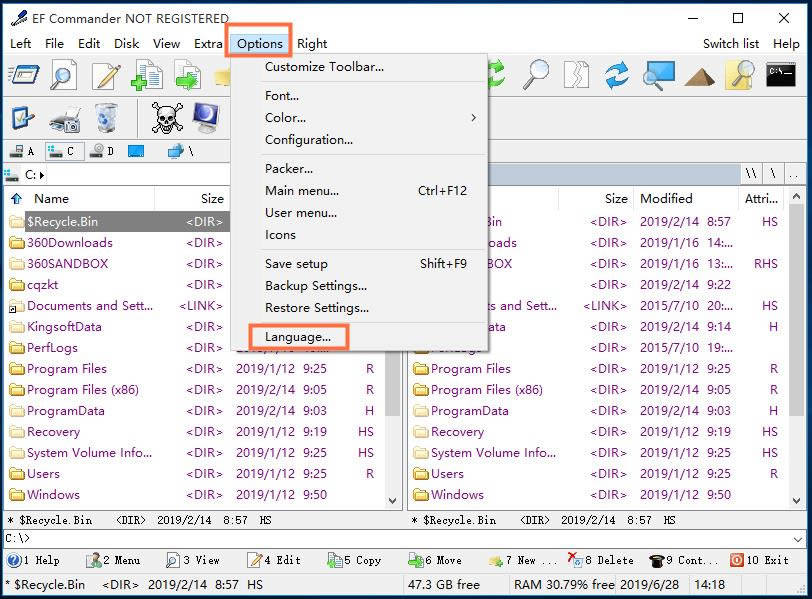 弹出窗口,选择Chinese Simplified(简体中文),点击OK, 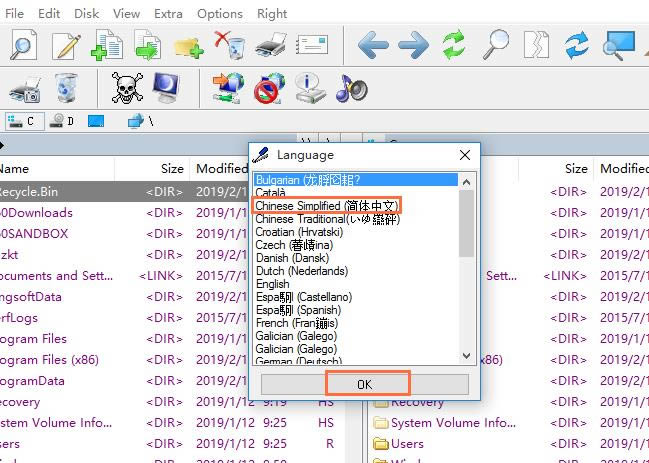 如图,软件界面语言变成了中文, 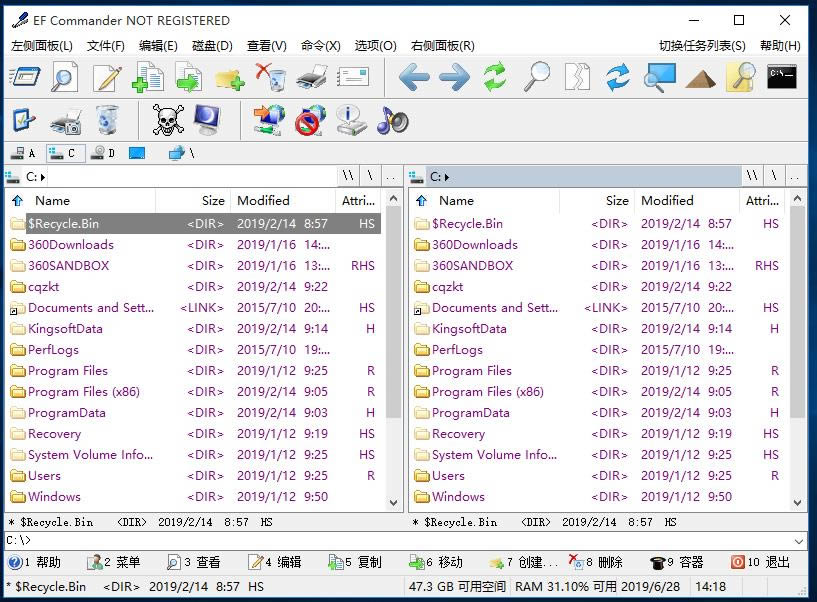 Office办公软件是办公的第一选择,这个地球人都知道。除了微软Office,市面上也存在很多其他Office类软件。 |
家软屏幕画笔-画笔工具-家软屏幕画笔下载 v1.0.3官方版
家软屏幕画笔是您制作视频教程及视频讲解时的屏幕电子教鞭软件,软件开启后,可对屏幕进行画线、画圆、写
家软屏幕画笔-画笔工具-家软屏幕画笔下载 v1.0.1.1135官方版
家软屏幕画笔是款可以让用户在桌面上随意涂鸦的画笔工具,点击鼠标即可进行画线、标记、写字、划重点等操
粤视会是款广州省用于政务办公的视频会议软件,支持大型会议,远程在线沟通,具备上传下达、移动入会、指
DocPad 记事本-记事本工具-DocPad 记事本下载 v26.0.0.0官方版
DocPad 记事本是一款功能丰富的笔记本程序的替代软件。除了标准的功能之外,该软件还提供了包括1